Pretvorite, uredite i komprimirajte video/audio zapise u više od 1000 formata visoke kvalitete.
8 učinkovitih načina za profesionalno obrezivanje videa bez vodenog žiga!
Možda ste netko tko voli bilježiti uspomene. Ili ste vloger u usponu ili entuzijast društvenih mreža, vjerojatno ste se našli u situaciji da trebate obrezati video bez vodenog žiga. Iako su na tržištu dostupni mnogi alati za uređivanje, oni često dodaju vodeni žig na vašu snimku. No, u ovom članku ćete se detaljno pozabaviti osam najboljih alata za obrezivanje videa bez vodenog žiga, bez napora. Pripremite se otkriti svoje idealno rješenje za uređivanje videa bez muke.
Popis vodiča
Top 1: Profesionalni način fleksibilnog obrezivanja videa bez vodenog žiga Top 2: iMovie Top 3: FreeConvert Top 4: Kapwing Top 5: VEED.IO Top 6: Online video rezač Top 7: Clipchamp Top 8: Clideo| Alat | Platforma | Podržani video formati | Pros | Protiv | Kvaliteta |
| 4Easysoft Total Video Converter | Windows, Mac | MP4, MOV, MKV, AVI, WMV, FLV, 3GP i još mnogo toga | Podrška za široki format; AI značajke za povećanje skale; brz proces pretvorbe | Mnoge značajke su zaključane iza paywalla | HD, 4K |
| iMovie | macOS, iOS | MOV, MP4, M4V, HEVC, ProRes, H.264 | Besprijekorna integracija Appleovog ekosustava; bogate značajke za besplatni uređivač | Ekskluzivno za Apple; zahtijeva puno resursa za složene projekte | HD, 4K |
| FreeConvert | Web-bazirano | MP4, MOV, WebM, MKV, AVI, FLV, WMV, itd. | Podržava razne formate; osnovne postavke | Ograničenja veličine datoteke su do 1 GB besplatno; brzina pretvorbe može varirati | HD |
| Kapwing | Web-bazirano | MP4, MOV, AVI, WebM, FLV, GIF, itd. | Intuitivni zaslon; AI alati poput automatskih titlova; dobro za sadržaj društvenih mreža | Besplatni plan ograničava izvoz na maksimalno 7 minuta; plaćeni planovi su skupi | HD, 4K |
| VEED.IO | Web-bazirano | MP4, MOV, WMV, AVI, itd. | Jednostavno za korištenje; idealno za brzo uređivanje na društvenim mrežama; ima AI značajke | Besplatni plan ima vodeni žig za rezolucije veće od 720p; performanse mogu usporiti s velikim datotekama. | HD, 4K |
| Online video pretvarač | Web-bazirano | MP4, AVI, MOV, MKV, 3GP, WebM, WMV, itd. | Jednostavan alat; savršen za brzo podrezivanje | Ograničenja veličine datoteke do 500 MB besplatno; osnovno je za vaše složene projekte | HD |
| Clipchamp | Web-bazirano (Microsoft) | MP4, MOV, WebM, AVI, FLV, WMV, MKV, itd. | Jednostavan za korištenje; dobro se integrira s Microsoftovim ekosustavom | Izvoz u 4K formatu zahtijeva plaćeni plan; osnovni je u usporedbi s drugim uređivačima | HD, 4K |
| Clideo | Web-bazirano | MP4, MOV, AVI, MPG, itd. | Prijateljsko sučelje; sveobuhvatan paket alata; podržani su različiti omjeri stranica | Ograničenja veličine datoteke u besplatnoj verziji; spremanje projekta za kasnije zahtijeva plaćanje | HD, 4K |
Top 1: Profesionalni način fleksibilnog obrezivanja videa bez vodenog žiga
Započnite razgovor o obrezivanju videa bez vodenog žiga s profesionalnim desktop rješenjem pod nazivom 4Easysoft Total Video ConverterTo je moćan sveobuhvatni paket za uređivanje medija koji obuhvaća namjenski alat Video Trimmer koji vam omogućuje rezanje, dijeljenje i spajanje isječaka bez ikakvog teksta na vašim izvozima. Softver također podržava skupnu obradu kao i pregled u stvarnom vremenu kako bi se izbjegle pogreške pri uređivanju. Bilo da se radi o dugim snimkama, više isječaka ili pripremi videa za određene platforme, ovaj alat osigurava glatkije performanse i širu podršku za formate.

Nema vodenog žiga na izvezenim videozapisima, bez obzira želite li ih obrezati ili dodatno urediti.
Osim obrezivanja, možete obrezati, rotirati, dodati efekte, filtere i još mnogo toga.
Omogućuje vam preciznu kontrolu izlaznih postavki, npr. rezolucije, broja sličica u sekundi itd.
Podržava hardversko ubrzanje za bržu obradu, uz gubitak kvalitete.
100% Sigurno
100% Sigurno
Korak 1Pokrenite 4Easysoft Total Video Converter na računalu. Zatim kliknite na "Toolbox", a zatim odaberite alat "Video Timmer". Uvezite videozapis klikom na gumb "Dodaj".

Korak 2Pomoću alata za rezanje videa izrežite ih bez vodenih žigova; izrežite početni i završni dio, a svi dijelovi unutar crvene trake ostat će. U suprotnom, postavite točno vrijeme početka i završetka kako biste definirali isječak.
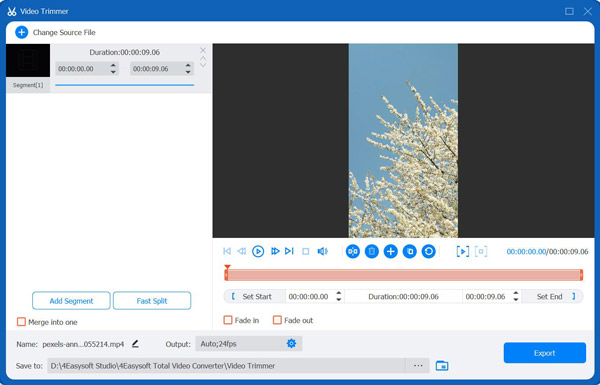
3. korakPostavke videa možete prilagoditi po potrebi klikom na gumb "Postavke". Nakon što završite, kliknite gumb "Izvezi" da biste spremili obrezani videozapis.
Top 2: iMovie
iMovie je Appleov ugrađeni uređivač na macOS i iOS uređajima, s čistim sučeljem i moćnim alatima za uređivanje poput obrezivanja i obrezivanje videaJedna od njegovih najvećih prednosti je ta što je potpuno dostupan bez ikakvih troškova. Bez obzira obrađujete li kućni video ili sadržaj za društvene mreže, ovdje možete jednostavno izrezati video bez vodenog žiga uz visokokvalitetni izlaz.
Koraci:
1. Pokrenite iMovie na Macu, a zatim kliknite gumb "Stvori novo" za "Film". Prenesite željeni videozapis i povucite ga na vremensku traku za početak.
2. Povucite glavicu za reprodukciju na točan dio gdje želite izrezati, a zatim pritisnite tipke "Command + B". Izbrišite dodatne segmente odabirom i klikom na "Izbriši".
3. Izvezite obrezani videozapis klikom na "Datoteka", a zatim ponovno na "Podijeli" u "Datoteka".
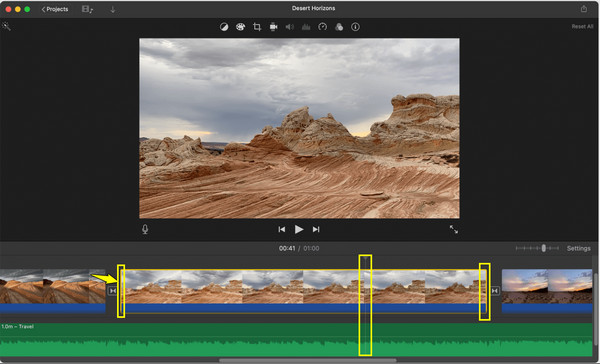
Top 3: FreeConvert
Prijelazimo na FreeConvert, lagani uređivač sadržaja u pregledniku koji ne zahtijeva račun ili instalaciju. Pokriva više formata i sadrži bitne alate poput obrezivanja, promjene veličine i pretvaranja. Idealan je za korisnike kojima je potrebno obrezati videozapis bez vodenog žiga i bez preuzimanja bilo kakvog softvera.
Koraci:
1. U programu FreeConvert Video Trimmer kliknite gumb "Odaberi datoteke" za prijenos videozapisa. Zatim ručno postavite vrijeme početka i završetka obrezivanja.
2. Odmah nakon toga odaberite željeni format, a zatim kliknite gumb "Izreži video".
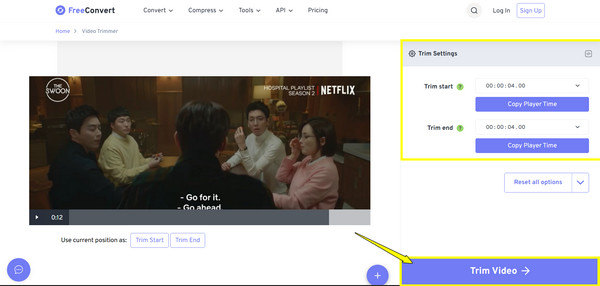
Top 4: Kapwing
Zatim, Kapwing je još jedan online program za uređivanje videa poznat po svom jednostavnom korisničkom sučelju uz širok skup značajki. Pokriva uređivanje, promjenu veličine, dodavanje titlova i još mnogo toga, što ga čini izvrsnim sveobuhvatnim uređivačem. Osim što vam pomaže u uređivanju videa bez vodenog žiga, Kapwing je posebno prikladan za kreatore koji uređuju sadržaj za TikTok, YouTube ili Instagram.
Koraci:
1. Idite u Kapwing editor. Prenesite željeni videozapis za obrezivanje ili zalijepite URL videozapisa. Započnite povlačenjem krajeva videozapisa na vremenskoj traci za obrezivanje.
2. Uklonite dijelove koji vam nisu potrebni i kliknite gumb "Gotovo". Kliknite gumb "Izvezi projekt" i preuzmite videozapis.
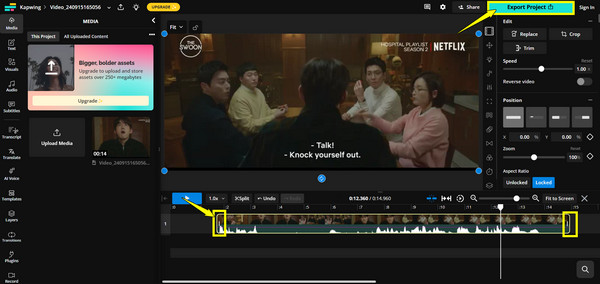
Top 5: VEED.IO
Prelazimo na VEED.IO, koji je savršen za brzo uređivanje i ima elegantno i prijateljsko sučelje. Ovdje možete obrezati videozapis bez vodenog žiga, kao i dodati titlove ili komprimirati videozapise izravno u pregledniku. Sve dok je izvoz unutar ograničenja rezolucije platforme, dobit ćete čist rezultat.
Koraci:
1. Nakon prijave na VEED.IO račun, prenesite svoj videozapis i povucite ga na vremensku liniju za uređivanje.
2. Pomaknite krajeve videozapisa da biste ih obrezali ili upotrijebite gumb "Podijeli" za uklanjanje neželjenih dijelova. Nakon što završite, kliknite gumb "Gotovo" i preuzmite videozapis.
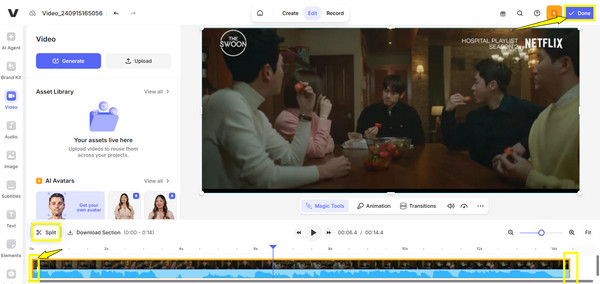
Top 6: Online video rezač
Nastavljajući s jednostavnim rješenjima, Online Video Cutter jedno je od najjednostavnijih iskustava rezanja na webu. Ovaj alat sadrži širok raspon formata i možete odmah rezati videozapise bez vodenog žiga, bez stvaranja računa. Najbolje od svega je što pruža pouzdane performanse za precizno rezanje videozapisa.
Koraci:
1. Idite na Online Video Cutter. Kliknite gumb "Otvori datoteku" za prijenos videozapisa. Zatim pomoću klizača odaberite segment koji želite zadržati.
2. Zatim odaberite izlazni format ako je potrebno, a zatim kliknite gumb "Spremi" da biste spremili uređeni videozapis.
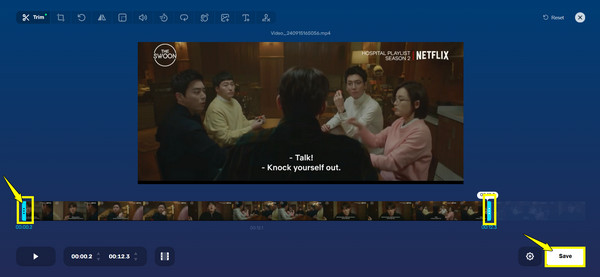
Top 7: Clipchamp
Još jedan izvrstan izbor za obrezivanje videa bez vodenog žiga je Clipchamp. Nudi uređivanje metodom povlačenja i ispuštanja, razne predloške i vrijedne alate poput obrezivanja, prijelaza i tekstualnih slojeva. Nakon što se prijavite pomoću svog Microsoft računa, Clipchmap će vam omogućiti skraćivanje videa i izvozite ih u 720p bez vodenog žiga.
Koraci:
1. Otvorite Clipchamp i prijavite se s Microsoft računom. Izradite novi projekt i uvezite videozapis koji želite obrezati.
2. Povucite dodani videozapis na vremensku traku. Zatim počnite s obrezivanjem pomicanjem ručki ili alata "Podijeli". Kliknite gumb "Izvezi" i odaberite razlučivost, a zatim preuzmite videozapis.

Top 8: Clideo
Konačno, Clideo je online uređivač koji može obrezati videozapis bez vodenog žiga, zajedno s alatima poput kompresije, spajanja, rezanja itd. Iako ponekad dodaje vodeni žig za neke alate i duge videozapise, obrezivanje se može besplatno izvesti bez teksta. Jednostavan je, pristupačan i izvrstan za lagane zadatke uređivanja.
Koraci:
1. Potražite stranicu Clideo Video Cutter. Uvezite svoj videozapis na stranicu da biste započeli s rezanjem.
2. Postavite raspon obrezivanja pomoću klizača ili unosom vremena početka/završetka. Kasnije kliknite gumb "Izvoz" i pričekajte obradu.
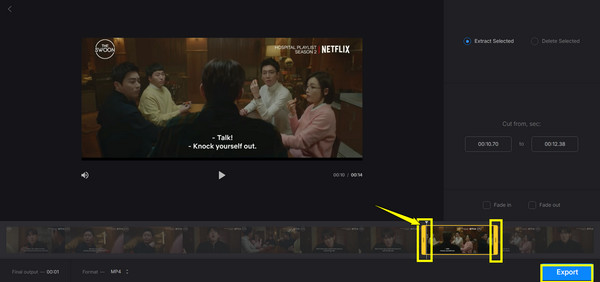
Zaključak
Danas ste naučili da je rezanje videa bez vodenog žiga apsolutno ostvarivo! Od Appleovog iMoviea do online rješenja poput FreeConverta, VEED.IO-a i drugih, možete brzo rezati videozapise na društvenim mrežama ili uglađivati video sadržaj. Međutim, za profesionalnije i offline uređivanje isprobajte 4Easysoft Total Video Converter. Ovaj alat ima snažan trimer, podržava gotovo sve formate i osigurava potpuno izvoze bez vodenog žiga s visokom kvalitetom. To je vaše izvrsno sve-u-jednom rješenje, bez obzira na vašu razinu vještina.
100% Sigurno
100% Sigurno


